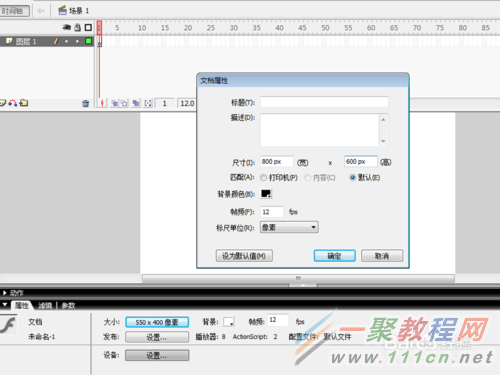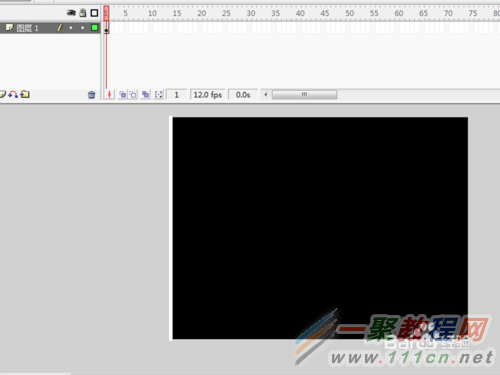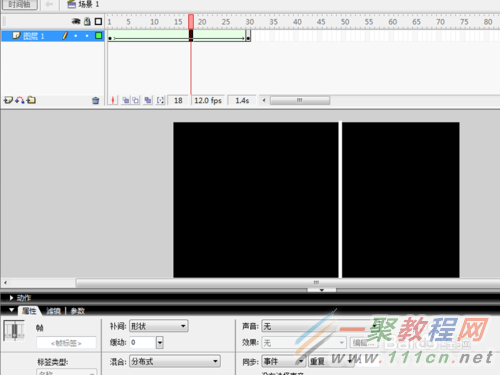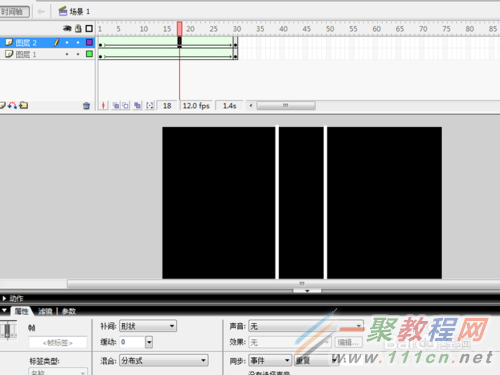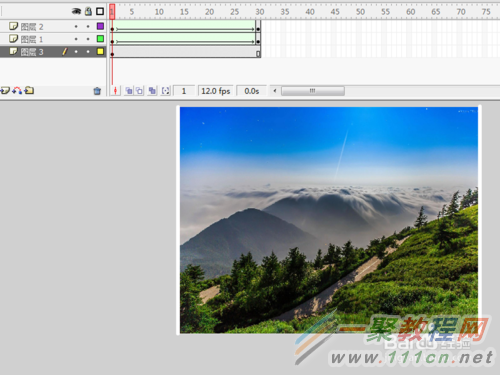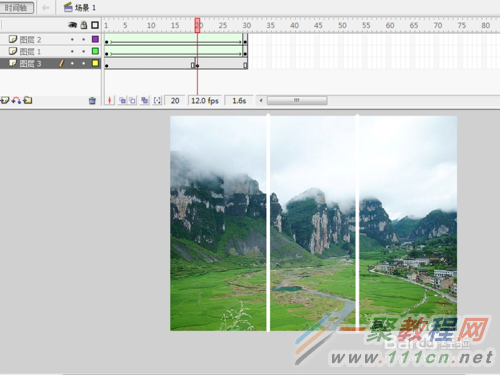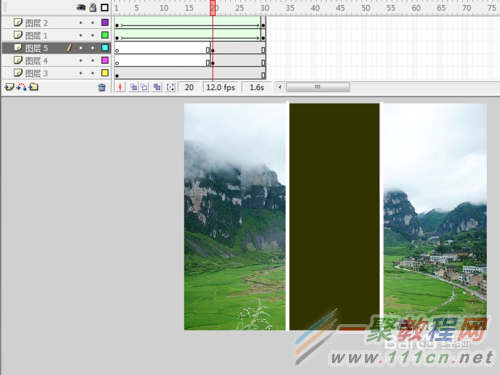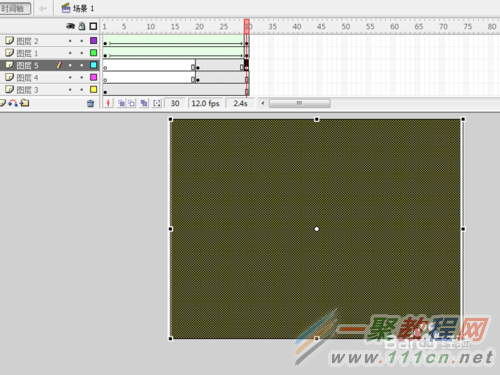最新下载
热门教程
- 1
- 2
- 3
- 4
- 5
- 6
- 7
- 8
- 9
- 10
flash怎么制作遮罩图片切换动画
时间:2022-06-28 22:29:27 编辑:袖梨 来源:一聚教程网
flash想要制作遮罩图片切换动画,具体应该怎么操作呢?本篇文章小编给大家分享一下flash制作遮罩图片切换动画方法,对此感兴趣的小伙伴们可以来看看。
首先启动flash8,新建一文档,设置大小为800*600,帧频为12fps,背景颜色为黑色。
选择工具箱里的直线工具,设置粗细为10像素,颜色为白色,绘制一条高600的直线,并设置左对齐。
在30帧处按f6键插入关键帧,并将直线移动到右边,设置右对齐,选择1-30之间的任意一帧,修改属性面板中的补间为形状。
新建图层2,采用同样的方法绘制一条直线,放置在右侧,重复步骤3创建形状补间动画。
新建图层3,放置最底下,执行文件-导入-导入到舞台命令,将事先准备好的图片导入,设置大小为800*600,全居中。
新建图层4在第20帧插入关键帧,执行文件-导入-导入到舞台命令,导入事先准备好的一张图片,设置全居中,在30帧处插入关键帧。
新建图层5,在20帧处插入关键帧,选择工具箱里的矩形工具绘制一个矩形,使左右和直线对齐。
在30帧处插入关键帧,选择工具箱里的任意变形工具,修改矩形的大小为800*600,设置全居中,设置属性面板中的补间为形状。
右键单击图层5,从下拉菜单中选择遮罩层选项,将图层为设置为遮罩层,下面两个图层设置为被遮罩层。
执行文件-导出-导出影片命令,在弹出的对话框中输入名称,类型设置为gif动画,点击确定按钮,将文件保存在桌面上即可。
相关文章
- 《弓箭传说2》新手玩法介绍 01-16
- 《地下城与勇士:起源》断桥烟雨多买多送活动内容一览 01-16
- 《差不多高手》醉拳龙技能特点分享 01-16
- 《鬼谷八荒》毕方尾羽解除限制道具推荐 01-16
- 《地下城与勇士:起源》阿拉德首次迎新春活动内容一览 01-16
- 《差不多高手》情圣技能特点分享 01-16